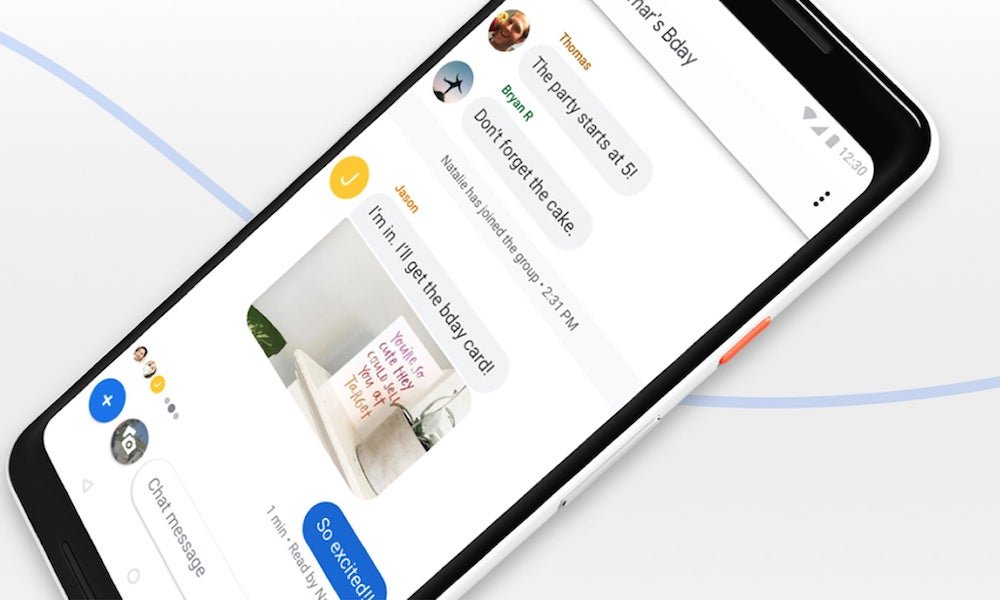Chcete najít snadný způsob, jak tisknout textové zprávy z telefonu Android? Chcete obnovit smazané zprávy?
Je to docela jednoduché. Postupujte podle návodu a zjistíte, že můžete nejen vytisknout existující SMS ze svého Androidu, ale také můžete vytisknout zprávy, které jste smazali na telefonech Android.
Nyní se podívejme, jak získat zpět ztracené zprávy a vytisknout zprávy z telefonů Android pomocí Záchrana dat pro Android . Tento program je speciálně navržen pro uživatele systému Android. Můžete jej použít k exportu zpráv pro Android, existujících i smazaných, a k jejich bezproblémovému tisku. Navíc podporuje obrázky, kontakty a videa.
Informace o softwaru pro obnovu dat Android
- Podpora obnovení smazaných zpráv z telefonu nebo tabletu Android s úplnými informacemi, jako je jméno, telefonní číslo, připojené obrázky, e-mail, zpráva, data a další. A uložení smazaných zpráv jako CSV, HTML pro vaše použití.
- Přímo obnovte fotografie, videa, kontakty, textové zprávy, přílohy zpráv, historii hovorů, audio, WhatsApp, dokumenty ze smartphonu Android nebo SD karty uvnitř zařízení Android kvůli náhodnému smazání, obnovení továrního nastavení, selhání systému, zapomenutému heslu, flashování ROM, rootování, atd.
- Náhled a selektivní kontrola pro obnovení ztracených nebo smazaných zpráv, obrázků, videí, kontaktů atd. ze zařízení Android před obnovením.
- Opravte zamrzlá, havarovaná, černá obrazovka, virový útok a uzamčená zařízení Android na normální a extrahujte data z nefunkčního interního úložiště smartphonu Android.
- Podporujte více telefonů a tabletů Android, jako jsou Samsung, HTC, LG, Huawei, Sony, Sharp, Windows Phone a tak dále.
- Pouze čtěte a obnovujte data se 100% bezpečností a kvalitou, bez úniku osobních informací.
Stáhněte si bezplatnou a zkušební verzi Android Data Recovery a vyzkoušejte:
Vyzkoušej zdarma Vyzkoušej zdarma
Jak snadno tisknout textové zprávy z Androidu
Krok 1. Spusťte program a připojte zařízení k počítači
Spusťte v počítači program Android Data Recovery a vyberte „ Záchrana dat pro Android “po instalaci. Připojte svůj Android k počítači pomocí kabelu USB. Zkontrolujte, zda jste povolili ladění USB. Pokud ne, proveďte nastavení podle níže uvedených kroků.

Krok 2. Povolte ladění USB
Pokud program rozpozná vaše zařízení, můžete přímo přejít na další krok. Pokud ne, aby vaše zařízení Android rozpoznával software, musíte nyní povolit ladění USB.
Zde jsou 3 různé způsoby, kterými se můžete řídit:
- 1) Android 2.3 nebo starší : Přejděte na „Nastavení“ < „Aplikace“ < „Vývoj“ < „Ladění USB“
- 2) Android 3.0 až 4.1 : Jít do “Nastavení” < “Možnosti pro vývojáře” < “Ladění USB”
- 3) Android 4.2 nebo novější : Jít do „Nastavení“ < „O telefonu“ < „Sestavte číslo“ několikrát, dokud nedostanete poznámku, že „Jste v režimu pro vývojáře“ < Návrat do „Nastavení“ < „Možnosti vývojáře“ < „ „Ladění USB“.
Pokud jste to nepovolili, po připojení Androidu se zobrazí následující okno. Pokud ano, můžete nyní přejít k dalšímu kroku.

Krok 2. Analyzujte a naskenujte svůj telefon Android
Měli byste se ujistit, že baterie vašeho telefonu je více než 20 %. Poté vyberte typy souborů “ Zasílání zpráv “, klikněte na “ další „ posouvat se vpřed.

Když je váš telefon detekován a analýza je úspěšná, na obrazovce vašeho telefonu se objeví objednávka. Přesuňte se na něj a klikněte na „ Dovolit â € tlačítko nechat projít. Poté se vraťte do počítače a klikněte na „ Start â € pro pokračování.
Krok 3. Náhled a uložení textových zpráv na Android pro tisk
Skenování vám zabere několik minut. Po dokončení skenování můžete zobrazit náhled všech zpráv nalezených v telefonu Android ve výsledku skenování následovně. Před obnovením si můžete jednu po druhé zobrazit náhled a vybrat zprávy, které chcete vytisknout, a poté kliknout na „ Uzdravit se †k jejich uložení do počítače.

Poznámka: Zde nalezené zprávy obsahují zprávy, které byly nedávno odstraněny z telefonu Android, a ty, které již existují v systému Android. Oba mají své vlastní barvy. Můžete je oddělit pomocí tlačítka v horní části: Zobrazit pouze smazané položky .
Krok 4. Tisk Android textových zpráv
Ve skutečnosti jsou textové zprávy uložené ve vašem počítači jakýmsi souborem HTML. Po otevření si jej můžete přímo vytisknout. Je to opravdu velmi jednoduché!
Nyní stáhněte Záchrana dat pro Android níže a vyzkoušejte.
Vyzkoušej zdarma Vyzkoušej zdarma